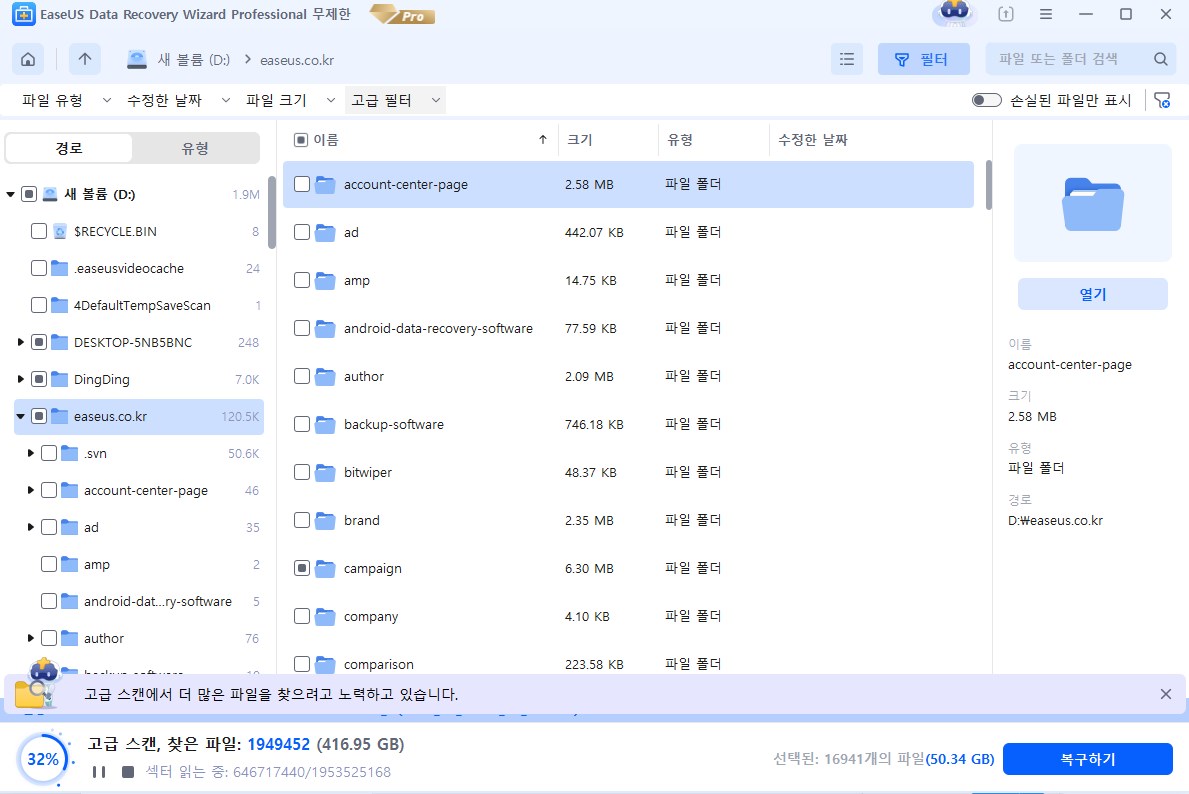.DAT 파일은 일반적으로 오디오, 비디오, PDF 등 다양한 다른 파일 유형을 포함하여 모든 정보를 저장할 수 있는 일반 데이터 파일입니다.
모든 형태의 DAT 파일은 서로 다른 프로그램에서 독립적으로 생성되거나 사용되며, 각 소프트웨어의 특정 기능을 위해 다양한 애플리케이션에서 참조됩니다. 또한, 손상된 이메일의 첨부 파일도 포함될 수 있습니다. 그렇다면.dat 확장자를 가진 파일은 어떻게 열 수 있을까요? 이 글에서 그 방법을 안내해 드리겠습니다.
.DAT 파일 형식을 판단하여 여는 방법
DAT 파일을 열기 위해서는 해당 파일이 텍스트 기반인지 비디오 기반인지 먼저 판단해야 합니다. 파일의 형식을 즉시 명확하지 않기 때문에 이 과장이 어려울 수 있습니다. 예를 들어, 비디오 파일과 오디오 파일 형식일 경우에는 미디어 플레이어로 열수 있고 이미지 파일이라면 사진 앱을 통해 열 수 있습니다.
대부분의 DAT 파일은 텍스트 기반입니다. 따라서 메모장, Notepad++, VS Code와 같은 텍스트 편집기를 사용하여 열 수 있습니다.
.dat 파일을 여는 데 사용되는 일반적인 프로그램은 아래와 같습니다.
- 텍스트 편집기(예: 메모장, 텍스트 편집기)
- 미디어 플레이어/비디오 편집기(예: VLC, EaseUS Video Editor)
- 이미지 뷰어(예: Microsoft Photos, IrfanView)
텍스트 기반 DAT 파일은 메모장으로 열기
DAT 파일이 텍스트 기반인 경우 코드 편집기와 같은 앱을 통해 접근할 수 있습니다. Windows 메모장이 이미 PC에 설치되어 있으므로 간단한 해결책이 될 수 있습니다. DAT 파일을 마우스 오른쪽 버튼으로 클릭한 후, 연결 프로그램을 선택하고 메모장을 클릭하십시오.
*맥북을 사용하는 경우에는 텍스트 편집기로 열 수 있습니다.
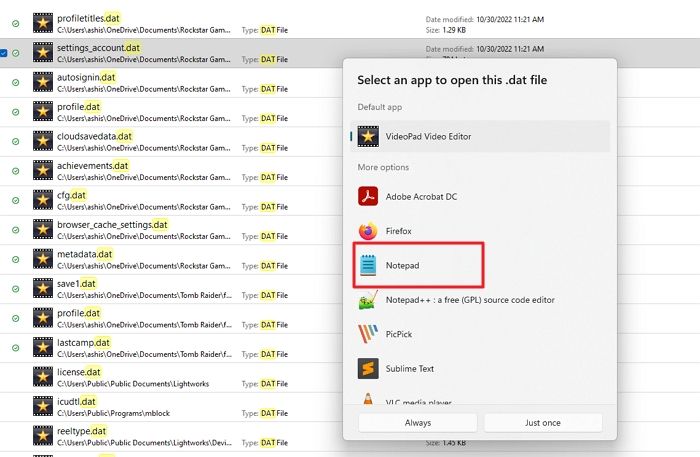
메모장에서 열리지 않으면 Notepad++나 Microsoft Store의 다른 앱을 사용해 보세요.
비디오 기반 DAT 파일은 미디어 플레이어나 비디오 편집기로 열기
비디오 기반 DAT 파일은 비디오 편집 소프트웨어에서 유래하므로 일반적으로 해당 소프트웨어를 사용하여 액세스할 수 있습니다. 예를 들어, PC에 PowerDirector가 설치되어 있는 경우 파일이 유래된 곳일 가능성이 큽니다. 파일의 출처를 확인할 수 없는 경우 일반 비디오 플레이어나 편집기를 사용해 보세요.
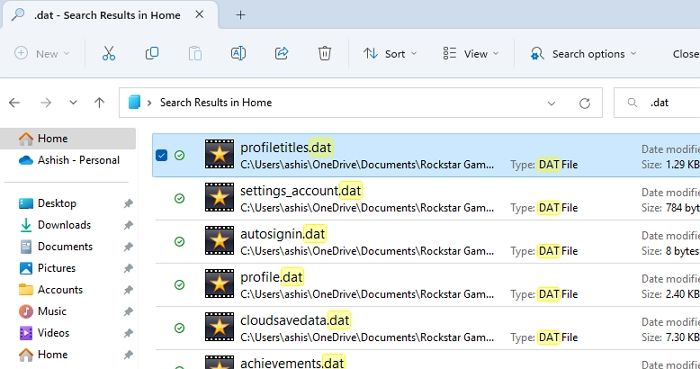
Windows에는 DAT 파일을 재생할 수 있는 내장 비디오 플레이어나 편집기가 없습니다. Windows Media Player는 신뢰할 수 있는 비디오 플레이어이지만 가장 일반적인 형식과만 호환됩니다. VLC 미디어 플레이어나 EaseUS Video Editor 와 같은 타사 애플리케이션을 다운로드하여 DAT 파일을 재생할 수 있습니다.
이미지 기반 DAT 파일은 이미지 뷰어로 열기
Microsoft Photos, IrfanView 등의 앱으로 파일을 열면 DAT 파일을 볼 수 있습니다. 첫 번째 섹션에 표시된 옵션을 사용하여 열기를 사용해야 하며, 메모장이나 VLC를 선택하는 대신 Microsoft Photos나 다른 이미지 편집기를 선택할 수 있습니다.
삭제하거나 사라진 .DAT 파일을 복구하는 방법
파일 손실 문제가 불가피하게 발생한 경우에도 걱정하지 마십시오. 이런 상황에서 EaseUS Data Recovery Wizard는 이 해결책이 될 수 있습니다. 모든 장치에서 사진, 문서, 비디오, 이메일 등을 복구할 수 있는 가장 효과적인 파일 복구 소프트웨어입니다.
지금 이지어스 데이터 복구 마법사를 다운로드하고 무료로 체험해 보세요.
1단계 : 컴퓨터에서 EaseUS 데이터 복구 마법사를 실행합니다.
2단계 : 파일 찾기 및 미리 보기
필터를 클릭하여 필요한 파일 형식을 선택할 수 있습니다. EaseUS 데이터 복구 소프트웨어는 사진, 비디오, 문서, 이메일, 오디오 파일 등과 같은 1000개 이상의 파일 형식을 지원합니다.
3단계 : 손실된 파일을 복구하기
.DAT 파일 열 수 없는 문제 해결하는 3가지 방법
DAT 파일이 열리지 않는 경우, 아래 언급된 응용 프로그램 목록을 사용해 보세요(DAT 파일 형식에 따라 다름).
방법 1. 다른 연갈 프로그램을 선택
- 메모장
- 노트패드++,
- VS 코드
- 텍스트 편집기
- 마이크로소프트 워드
- 윈도우 미디어 플레이어
- VLC, 마이크로소프트 사진
- 이르판 뷰 등
사용할 올바른 프로그램을 판단하여 .DAT 파일을 열 수 있습니다. 이러한 응용 프로그램 중 어느 것도 .DAT 파일을 열지 않는 경우 아래에 언급된 문제 해결 기술을 확인하세요.
방법 2. 응용 프로그램 업데이트
.DAT 파일을 열 수 있는 응용 프로그램이 PC에 설치되어 있지만 여전히 열 수 없는 경우, 관련 프로그램의 업데이트를 확인하고 업데이트하면 .DAT 파일을 여는 데 도움이 될 수 있습니다.
방법 3. 응용 프로그램 복구 또는 재설치
마찬가지로 .DAT 파일을 여는 관련 프로그램을 복구하거나 재설치할 수도 있습니다. 해당 애플리케이션을 열고 메뉴에서 복구 프로그램을 찾아 실행할 수 있습니다. 특정 애플리케이션의 복구 프로그램을 온라인에서 다운로드하여 실행하는 방법도 있습니다.
또한, DAT 파일을 열지 않는 애플리케이션을 제거한 후, PC를 재시작하고 해당 애플리케이션을 다시 설치하는 것도 좋은 방법입니다.
이 과정을 마친후, 애플리케이션을 사용하여 DAT 파일이 정상적으로 열리는지 확인해 보세요.
마무리
이 글에서는 .DAT 파일을 여는 방법에 대해 알아보았습니다. 그러나 모든 DAT 파일을 열어야 하는 것은 아니라는 점을 기억해 주세요. 이러한 파일은 소프트웨어에 필요한 특수 데이터를 포함하고 있으므로, 수동으로 접근할 필요가 없습니다. .DAT 파일의 원래 내용을 알 수 없기 때문에 시행착오를 겼을 수 있습니다.
또는 실수로 삭제하거나 찾을 수 없는 .DAT 파일은 이지어스 데이터 복구 마법사를 사용하여 복구할 수 있습니다. 영구적으로 삭제에도 모든 유형의 손실된 데이터를 검색하고 복구할 수 있습니다.
이 글이 도움이 되셨나요?
-
EaseUS Data Recovery Wizard는 강력한 시스템 복구 소프트웨어로, 실수로 삭제한 파일, 악성 소프트웨어로 인해 잃어버린 파일 또는 전체 하드 드라이브 파티션을 복구할 수 있도록 설계되었습니다.
더 보기 -
이전보다 데이터 복구가 어려워진 현재의 고급 디스크 기술 때문에 완벽하지는 않지만, 우리가 본 것 중에서 EaseUS Data Recovery Wizard는 최고입니다.
더 보기 -
EaseUS Data Recovery Wizard Pro는 시장에서 최고로 평가되는 데이터 복구 소프트웨어 프로그램 중 하나로 알려져 있습니다. 파티션 복구, 포맷된 드라이브 복원, 손상된 파일 수리 등과 같은 고급 기능을 제공하고 있습니다.
더 보기
관련 인기글
-
통합 가이드 | 휴지통보다 용량이 큰 파일을 복구하는 방법
![author icon]() Min/Mar 27, 2025
Min/Mar 27, 2025 -
[해결됨] 워드 파일을 저장하는 중 오류가 발생했습니다
![author icon]() Lily/Mar 27, 2025
Lily/Mar 27, 2025 -
Windows 10/11에서 파일이 자동으로 삭제되는 파일 차단 및 복구하기
![author icon]() Yvette/Mar 27, 2025
Yvette/Mar 27, 2025 -
![author icon]() Lily/Mar 27, 2025
Lily/Mar 27, 2025